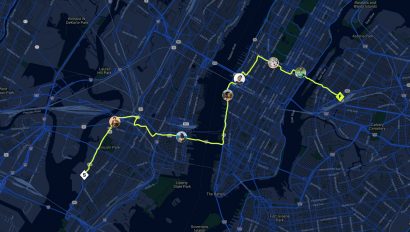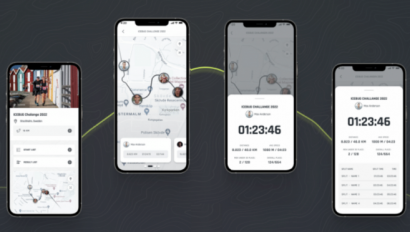Πώς να δημιουργήσετε ένα χάρτη της πορείας σας διοργάνωση με τους χάρτες Google Maps
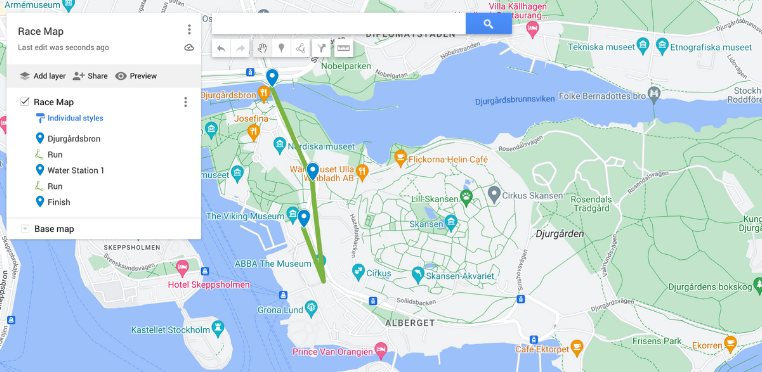
Η ύπαρξη ενός σαφούς και προσβάσιμου χάρτη της πορείας σας διοργάνωση είναι ένα κρίσιμο στοιχείο για κάθε διοργάνωση. Ένας καλά σχεδιασμένος χάρτης ωφελεί τόσο εσάς όσο και τους συμμετέχοντες με διάφορους τρόπους, και η παρουσίασή του στον ιστότοπό σας και στην επικοινωνία σας διοργάνωση θα βοηθήσει τους συμμετέχοντες να είναι προετοιμασμένοι.
Επιτρέποντας στους δρομείς να μελετήσουν τη διαδρομή εκ των προτέρων, μπορούν να εξοικειωθούν με τις στροφές, τις υψομετρικές αλλαγές και τις πιθανές προκλήσεις. Αυτό μπορεί να οδηγήσει σε καλύτερο σχεδιασμό διοργάνωση , στρατηγικές ρυθμού και, τελικά, σε μια πιο ευχάριστη εμπειρία για όλους. Ένας σαφής χάρτης βοηθά επίσης τους δρομείς να πλοηγηθούν στην πορεία με αυτοπεποίθηση, ελαχιστοποιώντας τη σύγχυση και την απογοήτευση την ημέρα του διοργάνωση .
Ο χάρτης πορείας διοργάνωση είναι ένα πολύτιμο εργαλείο επικοινωνίας. Συμπεριλάβετε τον στον ιστότοπο διοργάνωση , στο υλικό εγγραφής και στα μηνύματα ηλεκτρονικού ταχυδρομείου πριν από τοδιοργάνωση για να κρατάτε τους συμμετέχοντες ενήμερους και αφοσιωμένους.
Ακολουθεί ένας βήμα προς βήμα οδηγός για τη δημιουργία ενός χάρτη της διαδικτυακής σας πορείας διοργάνωση :
1. Σχεδιάστε το χάρτη σας στο Google Maps
- Ανοίξτε "Οι χάρτες μου" στο Google Maps και κάντε κλικ στο "Δημιουργία νέου". Μπορείτε να ονομάσετε το χάρτη σας στην επάνω αριστερή γωνία.
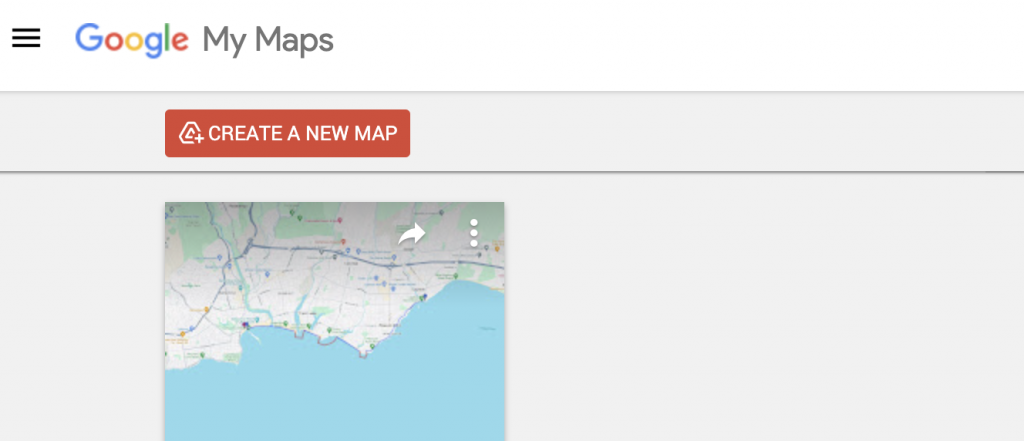
- Αναζητήστε ή μεγεθύνετε την τοποθεσία εκκίνησης διοργάνωση. Θα εμφανιστεί ένας πράσινος δείκτης για να ρυθμίσετε το σημείο εκκίνησης. Προσθέστε αυτό το σημείο στο επίπεδο του χάρτη σας.
- Ξεκινήστε να σχεδιάζετε την πορεία σας κάνοντας κλικ στην επιλογή "Draw a line" (Σχεδιάστε μια γραμμή) και στη συνέχεια "Add line or shape" (Προσθήκη γραμμής ή σχήματος). Προσθέστε τη γραμμή στο επόμενο σημείο ελέγχου ή σταθμό της πορείας σας.
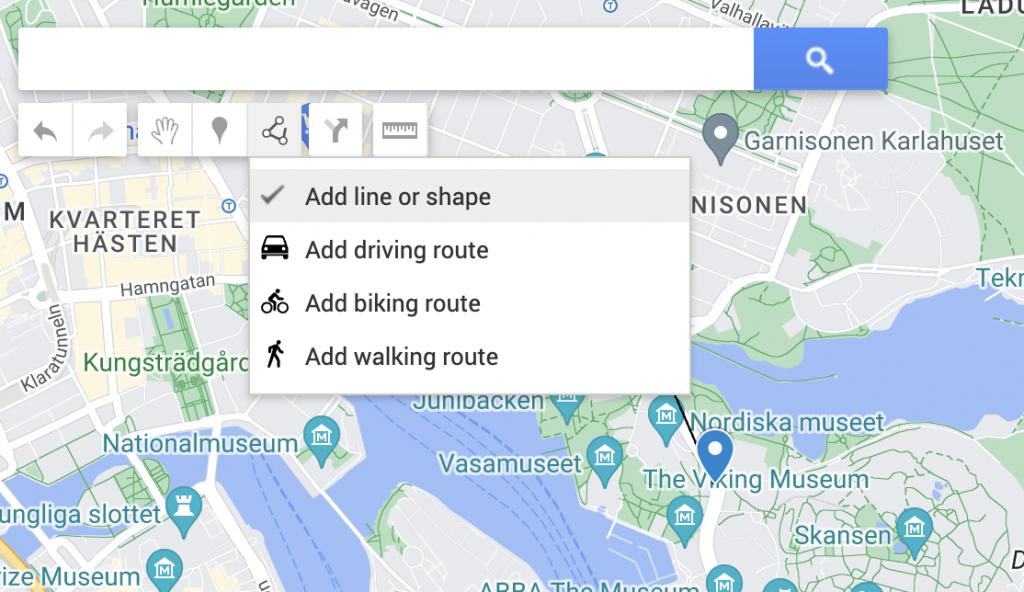
- Όταν θέλετε να προσθέσετε ένα σημείο ελέγχου ή ένα σταθμό νερού, επιλέξτε "Προσθήκη σημείου" και, στη συνέχεια, επιλέξτε το σημείο στο χάρτη και αποθηκεύστε το.
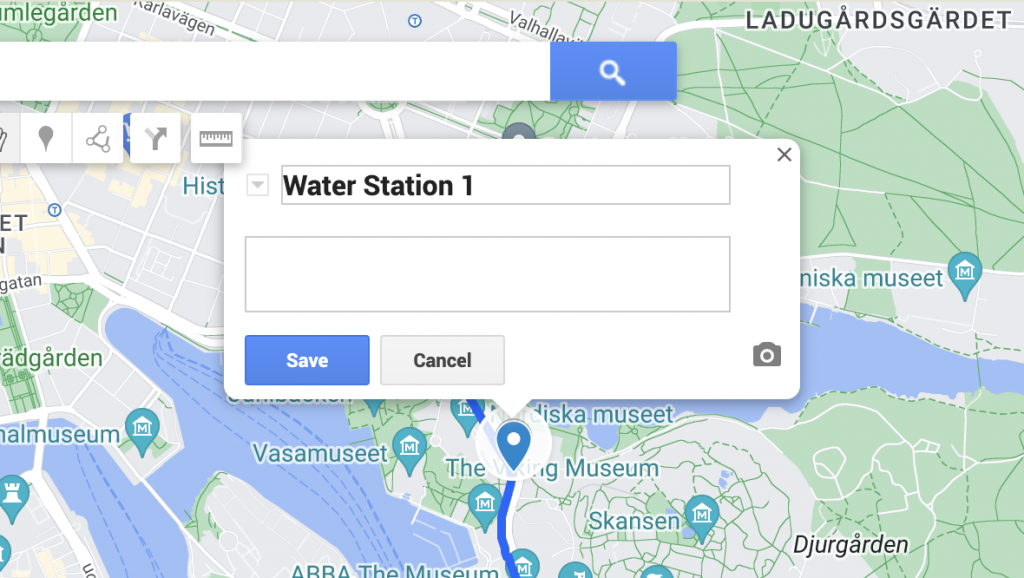
- Συνεχίστε να δημιουργείτε τμήματα γραμμών και αγορές με αυτόν τον τρόπο μέχρι να φτάσετε στη γραμμή τερματισμού. Αποθηκεύστε τη γραμμή τερματισμού ως άλλον δείκτη.
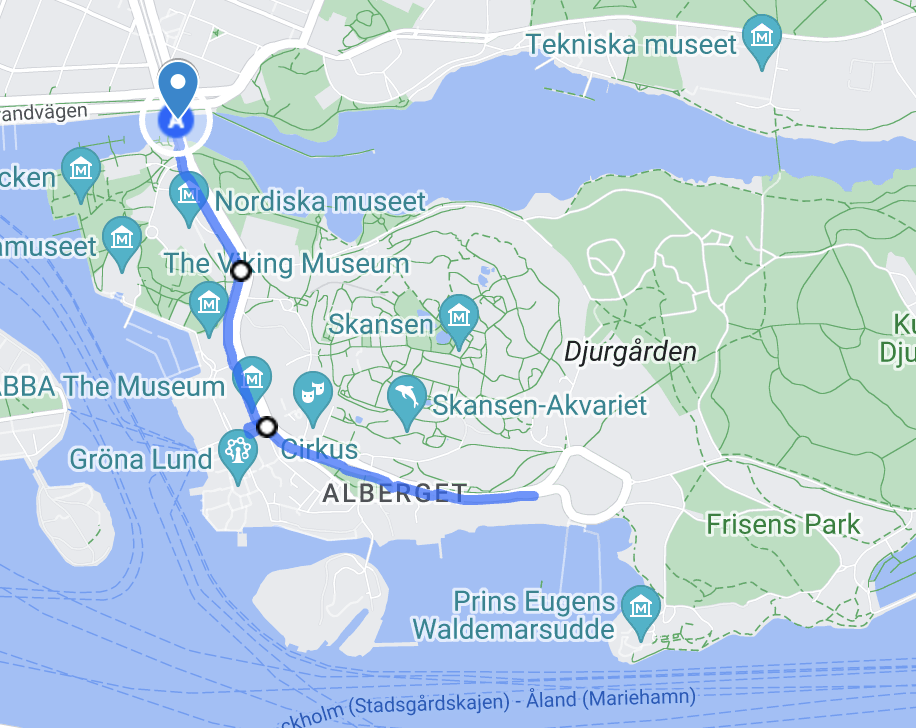
- Εάν θέλετε να επεξεργαστείτε τα ονόματα των σημείων ή των τμημάτων, μπορείτε να κάνετε κλικ στο συγκεκριμένο σημείο στο υπόμνημα του χάρτη στα αριστερά. Θα ανοίξει ένα πλαίσιο στο χάρτη, όπου μπορείτε να προσαρμόσετε τον τίτλο. Μπορείτε επίσης να αλλάξετε τα χρώματα των σημάνσεων των γραμμών και των σταθμών εδώ, κάνοντας κλικ στο εικονίδιο χρώματος στο ίδιο πλαίσιο.
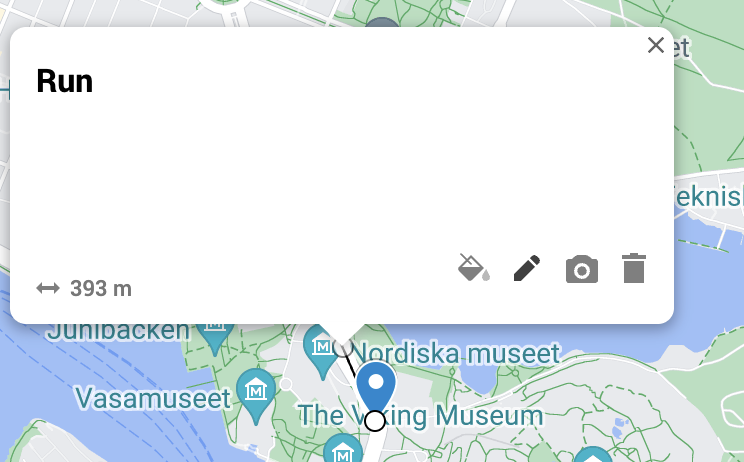
- Το Google Maps θα υπολογίσει αυτόματα την απόσταση κάθε τμήματος γραμμής και μπορείτε να την δείτε στο πλαίσιο με τις λεπτομέρειες όταν επεξεργάζεστε ένα τμήμα. Αλλά η απόσταση δεν θα είναι σαφώς ορατή στον κοινόχρηστο χάρτη. Προτείνουμε να προσθέσετε την απόσταση και στα ονόματα των τμημάτων και να προσθέσετε τη συνολική απόσταση της διαδρομής στο όνομα του χάρτη ή στην περιγραφή του χάρτη.
- Ο χάρτης σας αποθηκεύει αυτόματα τις επεξεργασίες σας. Μόλις είστε ευχαριστημένοι με τη διάταξη της πορείας σας, κάντε κλικ στο κουμπί "Share" (Κοινή χρήση) και επιλέξτε "Share or embed map" (Κοινή χρήση ή ενσωμάτωση χάρτη). Στη συνέχεια, μπορείτε να αντιγράψετε τον σύνδεσμο ή τον κωδικό ενσωμάτωσης για να μοιραστείτε τον χάρτη στον ιστότοπό σας ή στα μέσα κοινωνικής δικτύωσης.
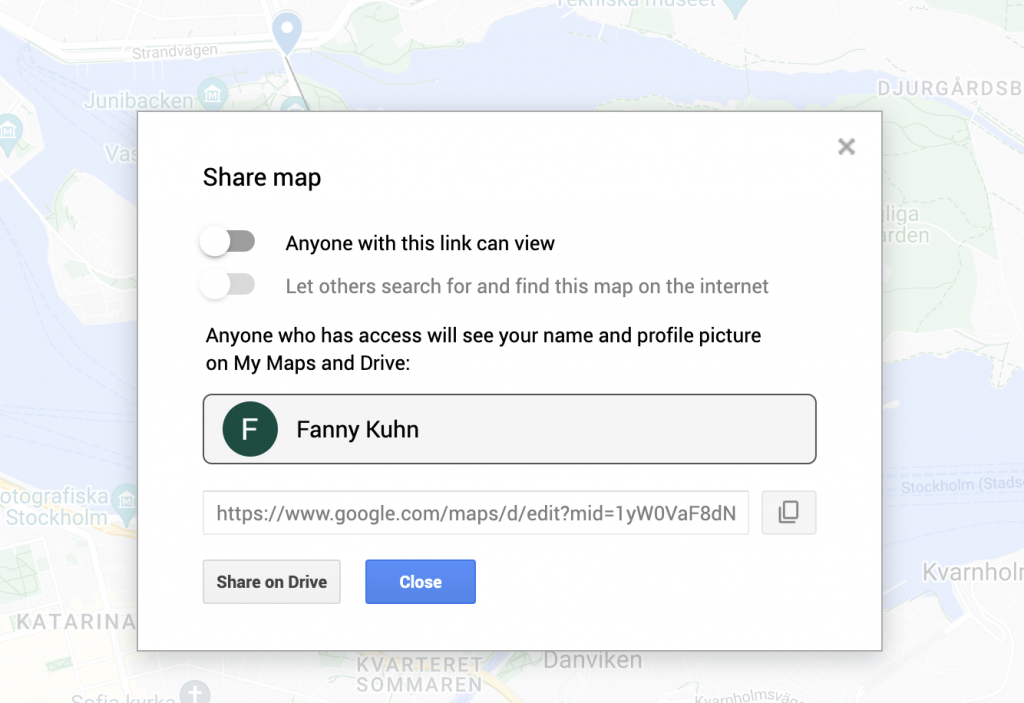
- Εξάγετε το χάρτη σας. Μπορείτε να εξάγετε το χάρτη Google μόνο σε μορφή KML/KMZ από τη Google. Για να το κάνετε αυτό, κάντε κλικ στις τρεις τελείες πάνω από τη λεζάντα του χάρτη σας και επιλέξτε "Εξαγωγή σε KML/KMZ".
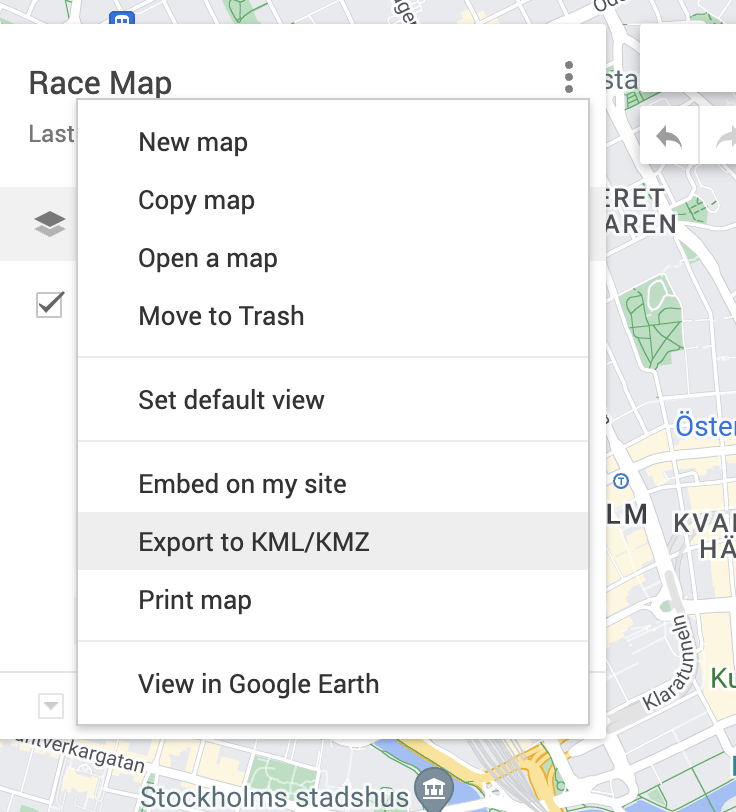
2. Δημιουργήστε ένα αρχείο GPX του χάρτη σας
Ένα αρχείο GPX (GPS Exchange Format) επιτρέπει στους συμμετέχοντες να εισάγουν την πορεία σας απευθείας στο ρολόι τους ή σε άλλες συσκευές GPS. Υπάρχουν διάφορα δωρεάν διαδικτυακά εργαλεία που μπορούν να μετατρέψουν τη διαδρομή σας από τους χάρτες Google Maps σε αρχείο GPX.
Απλά αναζητήστε "Google Maps to GPX converter" και ακολουθήστε τις οδηγίες στον επιλεγμένο ιστότοπο.
Μόλις αποκτήσετε το αρχείο GPX, ανεβάστε το στον ιστότοπό σας διοργάνωση ή συμπεριλάβετε το ως δυνατότητα λήψης στην προ-διοργάνωση επικοινωνία σας.
Μην ξεχάσετε επίσης να δημιουργήσετε ένα στιγμιότυπο οθόνης του χάρτη σας, το οποίο μπορείτε να χρησιμοποιήσετε στο ηλεκτρονικό ταχυδρομείο, στον ιστότοπο και στην επικοινωνία στα μέσα κοινωνικής δικτύωσης.
3. Ανεβάστε το μάθημά σας διοργάνωση σε μια λειτουργία παρακολούθησης Spectate/διοργάνωση (προαιρετικά)
Πολλές εταιρείες χρονομέτρησης διοργάνωση προσφέρουν λειτουργίες που επιτρέπουν στους θεατές να παρακολουθούν τους συμμετέχοντες σε πραγματικό χρόνο. Το ανέβασμα της διαδρομής σας διοργάνωση σε αυτή την πλατφόρμα δημιουργεί μια πιο ενδιαφέρουσα εμπειρία τόσο για τους δρομείς όσο και για τους υποστηρικτές τους.
Ένα παράδειγμα είναι η χρήση της λειτουργίας RaceID Spectate Feature - δημιουργώντας απλώς το διοργάνωση στην πλατφόρμα και ανεβάζοντας την πορεία GPX, μπορείτε να δώσετε στους συμμετέχοντες τη δυνατότητα να συμμετέχουν και να βελτιώσετε τη συνολική εμπειρία διοργάνωση για αυτούς και ολόκληρη την κοινότητα διοργάνωση . Το RaceID Spectate επιτρέπει σε έναν συμμετέχοντα να μοιραστεί την τοποθεσία του κατά τη διάρκεια του διοργάνωση (έχοντας μαζί του το τηλέφωνό του). Κάθε θεατής μπορεί να παρακολουθεί έως και 10 συμμετέχοντες στο ίδιο διοργάνωση μέσω της εφαρμογής RaceID.
Διαβάστε περισσότερα για το RaceID Spectate εδώ.
Στιγμιότυπα οθόνης στο άρθρο από το Google Maps.